Обръщайки 17 клетки в Excel относителната и абсолютната
Повечето позовавания в формули са написани в относителна форма - например, С3 (колона) (стринга)
Наречен относителни връзки, които при копиране на част от формулата в друга клетка автоматично се променя
В повечето случаи това е много удобно, но понякога това не се изисква. Нека илюстрираме това със следния пример.
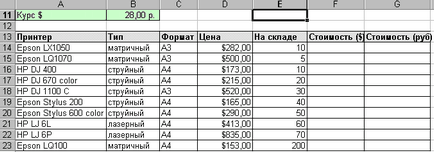
Необходимо е да се изчисли стойността на всеки модел принтер на склад. защото $ Скорост варира периодично, B11 клетка се използва за съхранение на текущата стойност. Ако промените пилето да се направи достатъчно нова стойност в клетка C11 и цената ще се извършва автоматично преизчисляване.
Поставете необходима за изчисляване на формулата в клетка F14 = B14 * Е14 в клетка G14 = F14 * B11
F14 и G14 Изберете клетката
С автоматично копие на базовия ред
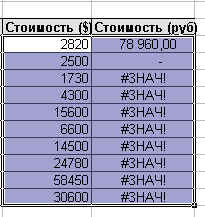
Обърнете внимание на каквито и да било грешки, които възникнаха в колона G
Нека започнем с формули режим на дисплея с помощта на менюто Tools - Options
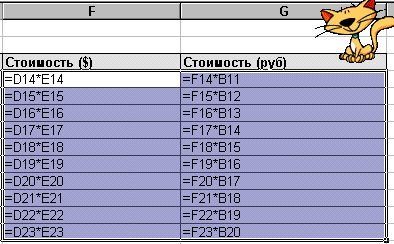
Кликнете два пъти върху клетка Г14 (отидете в режим на редактиране)
Въведете формулата, като кликнете
Копирайте клетките по-долу
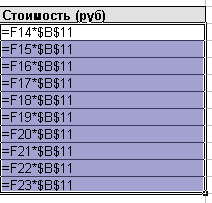
Отмени дисплей режим на формулите (услуга - Настройки)
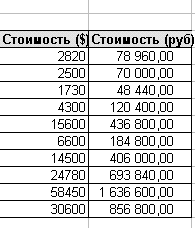
Някои препратки в формули са написани в абсолютно изражение - например, $ C $ 3
Наречен абсолютни препратки, които, когато копирате част от формулата не се променя в друга клетка
Абсолютни препратки се използват във формули, когато нежеланите връзки автоматично се променят при копиране
Промяна на типа на връзката
За да се направи относителна препратка към абсолютно е достатъчно в режим на редактиране формула, поставете курсора директно върху линка и натиснете
Например чрез назначаване на B11 клетка въведете името на процеса може да бъде следната формула
За да зададете името на клетката трябва да бъде
Стартирайте менюто Insert - име - Присвояване
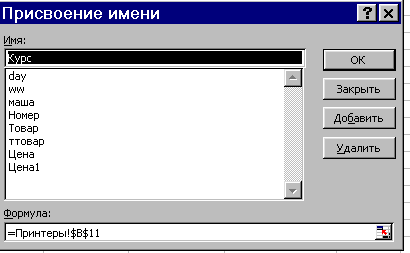
Въведете име в името на склад на клетката, като разбира се